Instagramをパソコンで使う場合、閲覧やフォロワーの管理などはできるのですが、なぜか投稿はできません。
また、過去に投稿した写真の編集などもできません。
ま、インスタはスマホに特化したアプリなので、パソコンとは区別したいのかもしれません。
ですが、写真てなにもスマホだけで撮るってわけじゃないですよね。一眼で撮影してパソコンで管理している人はたくさんいると思います。
その場合、インスタに投稿しようとするとちょっと面倒なことになります。
パソコンで管理しているのにわざわざスマホを操作してそこで投稿ってスマートじゃないですよね。
でもChromeを使えばパソコンからでも写真の投稿はできちゃいます。
これを利用するとインスタの投稿が格段に便利になりますので、ぜひ覚えておいてください。
Chromeでインスタにアクセスする
Chromeでインスタを開いてください。
インスタを開いたら、どこか適当なところを右クリックし、「検証」をクリックします。
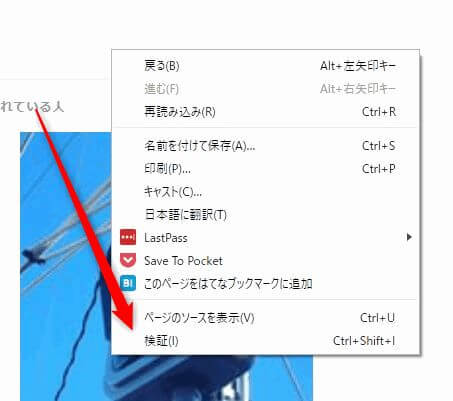
すると左側にインスタ、右側になにやらコードが書かれた画面になります。
これはWEBの開発者が使うモードなのですが、WEBサイトをスマホ表示にしたい場合などに使用します。
この表示なったらブラウザの「更新」をクリックしてください。
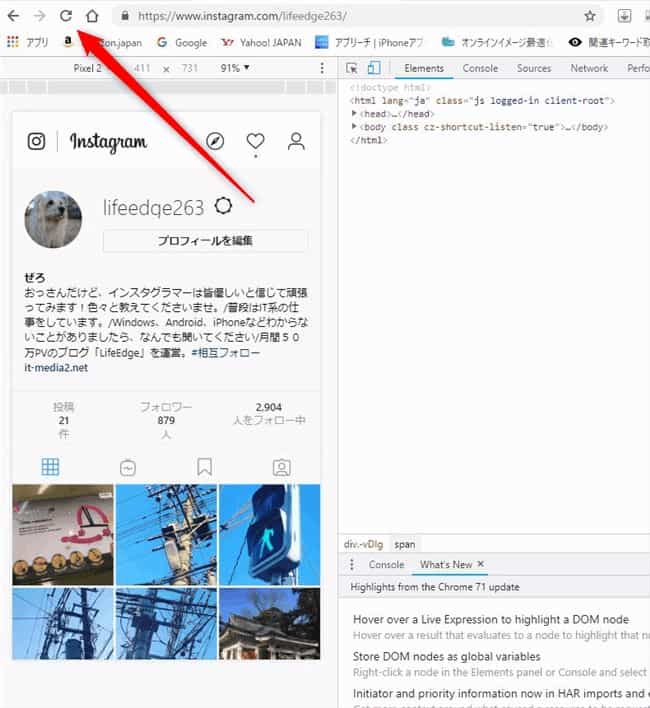
するとインスタがスマホ表示となり、下に投稿可能な「+」アイコンが現れます。
あとはスマホと同じように投稿するだけです。
ようはパソコンでの表示を擬似的にスマホ表示にすることにより、インスタのシステムを騙しているわけですね。
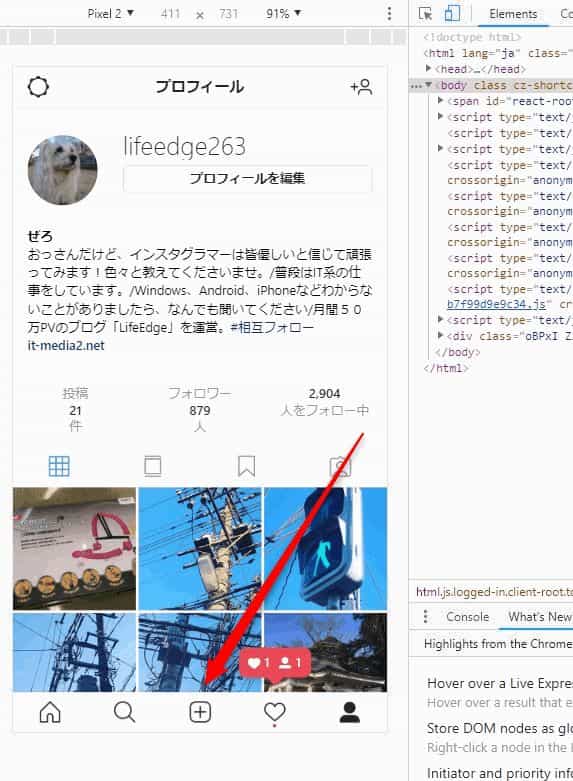
ただし、スマホアプリのように画像にエフェクトを加えることはできません。なのでエフェクトをかけたい場合は事前に加工しておきましょう。
今回の件とは関係ありませんが、この画面で各メーカーのスマホでどのように表示されるかを確認できます。
左上部にある下矢印をクリックすると、スマホの機種名が出てくるので、選択するだけです。iPhoneXでどのように表示されるかを確認するならiPhoneXを選択すればOKです。
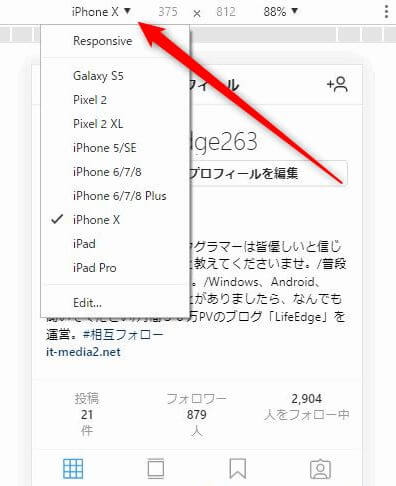
ブロガーさんの多くはこの機能を使って、実際スマホではどのように表示されるか確認していると思います。
パソコンとスマホだと表示がかなり変わるので、チェックは必須です。
まとめ
今回は「Instagramでパソコンから写真を投稿する方法!」をご紹介しました。
インスタを使ってアフィリエイトなどを行う人も多いと思いますが、その場合もパソコンからアクセスしたほうが便利なんですよね。
できればインスタ自体でパソコンからの投稿をサポートして欲しいですね。
なにかわからないことがあれば、お問い合わせフォームよりご相談ください。
この記事が少しでもお役に立てれば幸いです。

